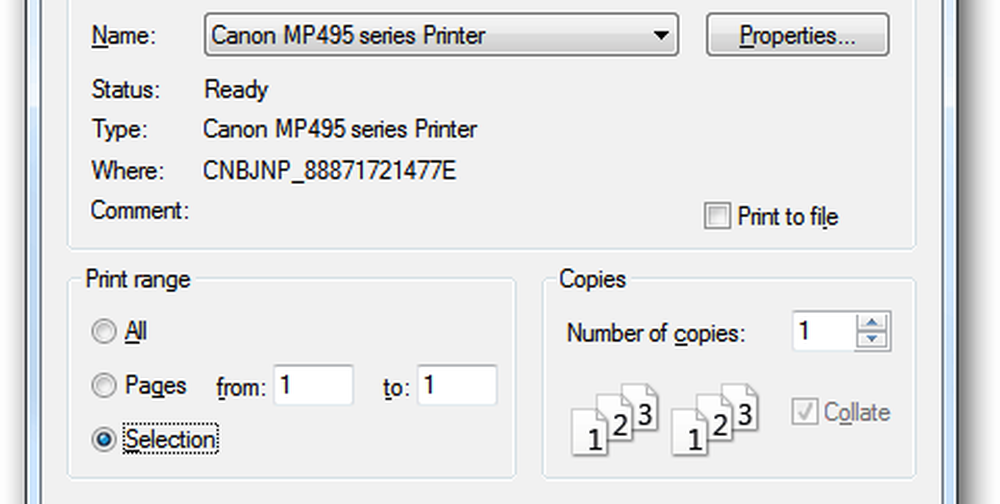Imprimați PDF în Windows 10 fără a utiliza niciun software

Windows 10 vă permite să imprimați PDF în mod natural utilizând Imprimare PDF în format PDF, care este construit în Windows 10. Acum nu mai trebuie să utilizați niciun software gratuit de la terți pentru a imprima fișiere în format PDF.
Imprimarea în format PDF în Windows 10
Imprimarea în format PDF este o caracteristică, încorporată în Windows 10, care vă permite să creați un fișier PDF din mai multe formate de fișiere folosind o imprimantă nativă.
Dacă faceți clic dreapta pe un fișier și selectați Imprimare, veți vedea Imprimare PDF în format PDF ca una dintre opțiunile de imprimare disponibile.

Dacă nu găsiți această opțiune, vă recomandăm să verificați dacă a fost dezactivată din greșeală. Pentru a verifica acest lucru, deschideți Start> Setări> Dispozitive> Imprimante și scanere. Aici, sub Imprimante, veți vedea Imprimare PDF în format PDF.
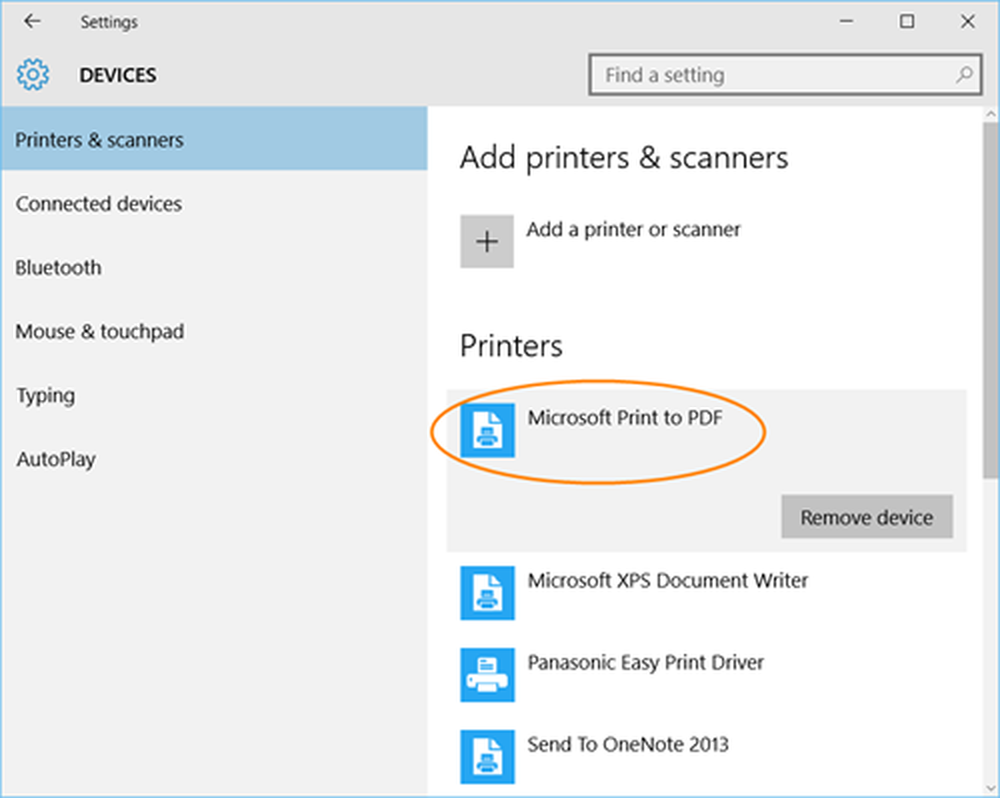
Microsoft Print to PDF lipsește
Dacă nu îl vedeți, deschideți Panoul de control> Programe și caracteristici. Din panoul din stânga, faceți clic pe Activați sau dezactivați funcțiile Windows.

Asigurați - vă că Imprimare PDF în format PDF este verificată. Dacă nu, bifați caseta, faceți clic pe OK și ieșiți.
Este posibil să fie necesar să reporniți computerul Windows 10.
Reinstalați Microsoft Print în PDF
Dacă aceasta nu vă ajută sau dacă ați eliminat din greșeală Microsoft Print to PDF, tastați și căutați Setare avansată a imprimantei în bara de căutare a barei de activități și faceți clic pe rezultat.
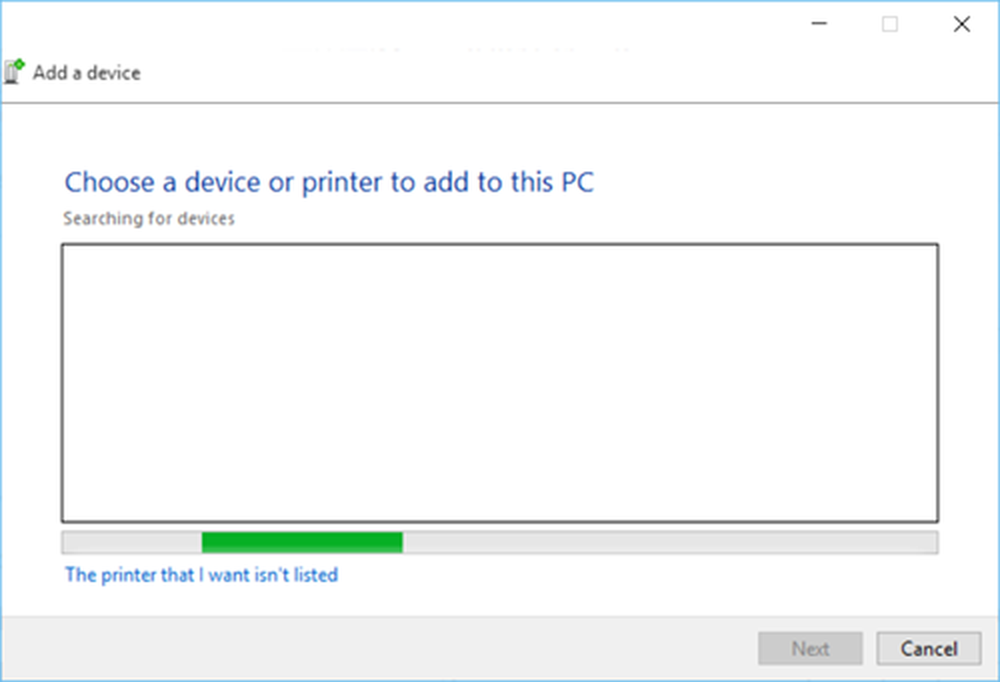
Expertul va căuta imprimante și le va lista. Selectați Microsoft Print To PDF și faceți clic pe Următorul și urmați expertul până la finalizarea acestuia.
Sper că acest lucru vă ajută!
Această postare vă va ajuta dacă vreți să anulați o coadă blocată sau blocată.